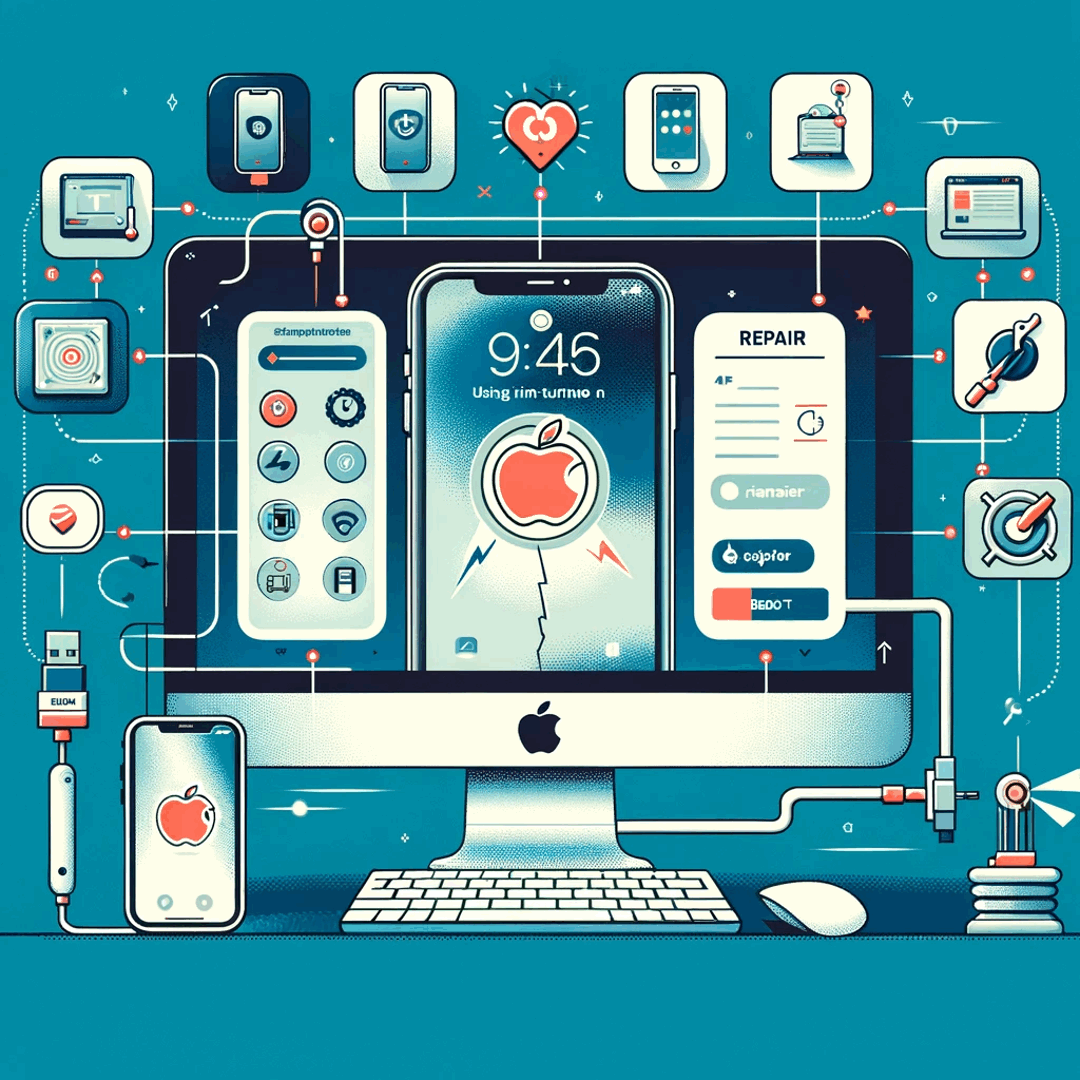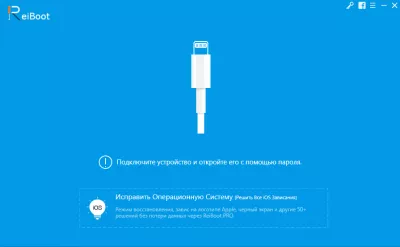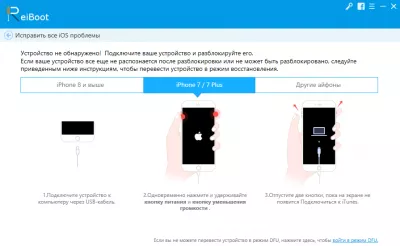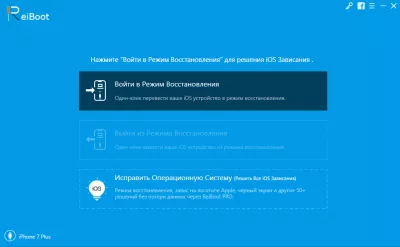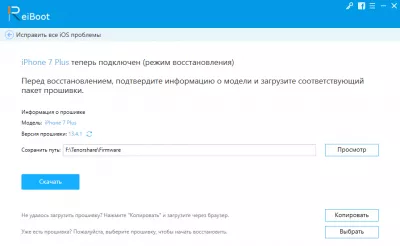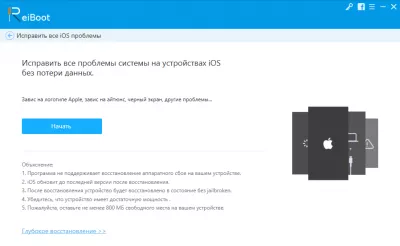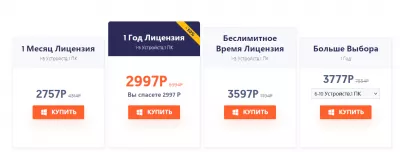Не включается iPhone. Решение проблемы с помощью приложения ReiBoot
Современный человек не может представить свою жизнь без смартфона. Но что делать если ваше устройство погасло и не включается? Зависло в режиме iOS? Выдает ошибку при работе с iTunes? Все эти и другие проблемы можно решить при помощи приложения ReiBoot, которое мы сегодня рассмотрим.
Скачать приложение на ваш компьютер вы можете с официального сайта Tenorshare ReiBoot, выбрав нужную вам операционную систему (Windows или Mac).
После установки пробной версии, ярлык приложения отобразиться на вашем рабочем столе.
Как использовать Reiboot для iPhone?
Reiboot будет ремонтировать устройства, застрявшие в режиме восстановления, DFU, застрял на экране загрузки, перезагружает устройства, устройства, застрявшие на экране блокировки, устройства невидимы для iTunes и устройства, которые постоянно думают, что у них подключены наушники.
- Загрузите и установите Reiboot на Windows или Mac.
- Подключите iPhone к компьютеру с оригинальным кабелем и разблокируйте на iPhone.
- Нажмите функцию «Введите режим восстановления».
- Успешно введите режим восстановления.
Какие именно проблемы поможет решить ReiBoot?
1) Ошибки устройства.
iPhone не включается или завис - горит яблоко, не реагирует сенсор; устройство не удается обновить; не перезагружается; постоянно перезагружается; не заряжается.
2) Ошибки iTunes.
ошибка iTunes при синхронизации с iOS; ошибка при установке или подключении к iTunes; ошибка iTunes при обновлении или восстановлении iOS.
Восстановление iPhone
1) Подключение.
Откройте приложение и подключите ваше устройство к компьютеру. Если же ваше устройство не распознается компьютером или невозможно ввести пароль, нажмите на ссылку внизу экрана «Исправить Операционную Систему».
Выберите модель вашего iPhone и следуйте инструкциям прямо из приложения.
Теперь вы можете войти в режим восстановления.
2) Стандартный и Глубокий режимы восстановления.
Нажав кнопку «Начать» - вы приступите к восстановлению системы без потери личных данных. Убедитесь, что на вашем устройстве есть как минимум 800 Мб свободного места, и подзарядите телефон до, как минимум, 10-ти процентов, прежде чем приступить (если представляется возможным).
Внизу можно так же выбрать режим «Глубокого восстановления». Сам по себе процесс идентичен стандартному режиму. Используйте его в том случае, если ваше устройство все еще не будет работать после классической операции. Глубокое восстановление само по себе более действенное в решении проблем с вашим смартфоном, но при этом действует радикально, стирая все данные с iPhone.
Использовать его, как вы понимаете, стоит только в крайнем случае. Не беспокойтесь, с большинством проблем при зависании телефона, стандартный режим легко справится.
3) Режим восстановления.
После того, как ваш iPhone подключен и готов к восстановлению, проверьте, верно ли указана модель вашего устройства.
Версия прошивки определяется автоматически. Если этого не произошло – достаточно нажать на кнопку «Копировать» в правом нижнем углу. Вы будете перенаправлены непосредственно на официальный сайт с ссылкой для скачивания прошивки. После загрузки, которая займет буквально несколько секунд, нажмите кнопку «Выбрать» в правом нижнем углу и загрузите прошивку вручную.
Можете приступать к скачиванию прошивки на ваш iPhone. Файл занимает около 4 Гб, поэтому это может занять некоторое время.
Теперь ваше устройство исправно работает. В противном случае повторите операцию, используя «Глубокий режим восстановления».
Покупка подписки
Купить лицензию вы можете непосредственно в приложении нажав на символ ключа в правом верхнем углу. Вы будете перенаправлены на официальный сайт, где сможете выбрать интересующую вас подписку.
Среди предложенных вариантов вы найдете:
- 1) Подписка на 1 МЕСЯЦ (включает в себя 1-5 устройств и 1 ПК). Ее стоимость составляет около 38 $ со скидкой;
- 2) Подписка на 1 ГОД (включает в себя 1-5 устройств и 1 ПК). Ее стоимость составляет около 40 $ со скидкой;
- 3) Подписка на «НАВСЕГДА»!(включает в себя 1-5 устройств и 1 ПК). Ее стоимость составляет около 50 $ со скидкой.
Кроме того, приложения ReiBoot также имеют специальные годовые предложения:
- 1) Годовая подписка для 6-10 устройств и 1 ПК. Ее стоимость составляет около 52 $ со скидкой;
- 2) Годовая подписка для 11-15 устройств и 1 ПК. Ее стоимость составляет около 58 $ со скидкой;
- 3) Годовая подписка для безлимитное количество устройств и 1 ПК. Ее стоимость составляет около 380 $ со скидкой.
Приложение имеет простой и удобный интерфейс, поэтому восстановление вашего iPhone не составит никакого труда. Tenorshare ReiBoot подойдет как для личного пользования, так и для фирм. Стоит отметить, что при покупке лицензии вам будет доступна круглосуточная служба поддержки в случае возникновения каких-либо проблем.
Часто Задаваемые Вопросы
- Что мне делать, если я получу ошибку, установленную или подключающуюся к iTunes?
- Reiboot исправляет все проблемы с iOS, связанные с iTunes. Например, такие проблемы, как ошибка iTunes при синхронизации с iOS; Ошибка установка или подключение к iTunes; Ошибка iTunes при обновлении или восстановлении iOS.
- Как использовать TensorShare Reiboot?
- Чтобы использовать TensorShare Reiboot, вам сначала нужно загрузить и установить программу на свой компьютер. Затем подключите свой iPhone, iPad или iPod Touch к компьютеру, используя USB -кабель и запустите программу. После того, как программа обнаружит ваше устройство, вы можете ввести режим восстановления или выйти с одним щелчком.
- Что делать, если Reiboot не работает на Android?
- Если Reiboot не работает на вашем устройстве Android, вы можете попробовать несколько шагов по устранению неполадок: перезапуск силы. Проверьте наличие обновлений. Очистить кеш приложения. Переустановить приложение. Если Reiboot по -прежнему не работает, рассмотрите возможность использования альтернативного приложения с аналогичным подвигом
- Как Рейбут помогает в решении проблемы iPhone, не включающегося, и каковы его ключевые функции?
- Reiboot решает различные системы iOS, такие как петли загрузки или черные экраны, с такими функциями, как ремонт одного щелчка, удобный интерфейс и минимальный потерей данных.